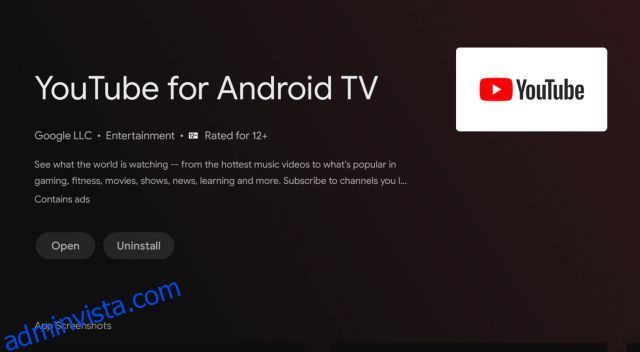Med hjälp av några fiffiga verktyg kan du enkelt styra din Android TV från en Windows-dator. Eller om du är en iOS-användare kan du casta din iPhone till Android TV med en AirPlay-kompatibel app. Men om du vill styra YouTube på Android TV med en komplett uppsättning funktioner, som att kommentera, gilla videor, enklare sökning, navigering och mer, måste du leta efter något utöver casting. Nåväl, Google har lanserat en ny ”Connect”-funktion som tar bort lokal casting. Det låter dig i princip styra YouTube på Android TV med din iPhone eller Android-telefon utan att oroa dig för att vara på samma Wi-Fi-nätverk. Och i den här artikeln ger vi dig en handledning om hur du använder den nya ”Anslut”-funktionen på YouTube.
Innehållsförteckning
Styr YouTube på Android TV med iPhone eller Android-telefon (2022)
Här har vi nämnt kraven för att styra YouTube på Android TV med din iPhone eller Android-telefon. Efter det har vi lagt till stegen för hur du använder Connect-funktionen i YouTubes mobilapp för att styra appen på din Android TV. Expandera tabellen nedan och flytta till valfri sektion du vill ha.
Krav för att styra YouTube på Android TV med iPhone eller Android
1. Google-kontot måste vara detsamma på YouTube, både på din Android TV och smartphone – med Android, iOS eller iPadOS.
2. YouTube bör ha den senaste versionen på din smartphone och Android TV. Google har inte nämnt någon specifik version för att funktionen ”Anslut” ska fungera, men uppdatera YouTube-appen till den senaste versionen för att undvika känselförnimmelser.
3. ”Anslut”-funktionen är inte den traditionella castingsfunktionen som du använder i andra appar. Det är YouTube-kontosynkronisering som fungerar i bakgrunden. Så ingen av dina enheter måste vara på det lokala Wi-Fi-nätverket för att använda funktionen ”Anslut”. Du kan vara på mobildata och din TV kan vara på Wi-Fi och fortfarande kan du styra YouTube på Android TV från din smartphone.
Styr YouTube på Android TV med funktionen ”Anslut”.
1. Se först till att YouTube TV-appen är uppdaterad till den senaste versionen både på din Android TV och smartphone (Android eller iOS). Öppna Play Butik och uppdatera alla appar, inklusive YouTube.
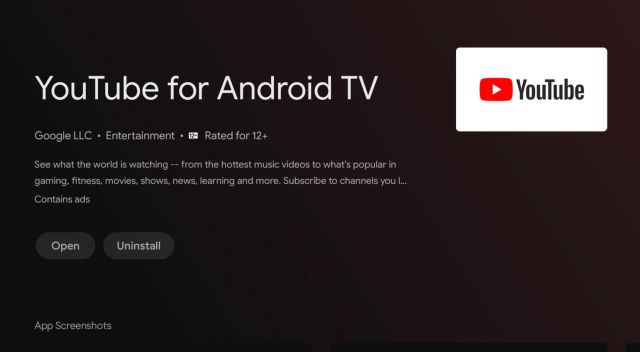
2. Öppna sedan YouTube-appen på din Android TV och behåll den så.

3. Öppna sedan YouTube-appen på din Android-telefon eller iPhone. Och du kommer att se ett litet popup-fönster visas längst ned, där det står ”Titta på YouTube på TV?”. Precis nedanför kommer en ”Anslut”-knapp att visas. Tryck på den.

4. Omedelbart kommer din Android-telefon eller iPhone att anslutas till Android TV. Om något redan spelas på YouTube kommer det att visa framstegen också. Kom ihåg att du inte castar utan ansluter till YouTube på Android TV via YouTube-kontot. Så du behöver inte nödvändigtvis vara på samma Wi-Fi-nätverk.

5. Du kan nu söka efter YouTube-videor från din smartphone, snabbspola klippet framåt, lämna en kommentar, lägga till fler videor i kön, läsa kommentarer och mer. I grund och botten kan du styra alla aspekter av YouTube på Android TV från din Android-telefon eller iPhone.

6. Det bästa är att du kan använda röstsökning och till och med kan använda din iPhone eller Android-telefon som fjärrkontroll för YouTube på din Android TV. Om du vill koppla bort YouTube som körs på Android TV från din smartphone, tryck bara på ”Cast”-knappen längst upp och välj ”Koppla från”. Och det är allt.

Styr YouTube på Android TV från din smartphone med TV-kod
Om popup-fönstret ”Anslut” av någon anledning inte visas på din smartphone, kan du använda en TV-kod för att länka din Android TV och iPhone/Android-telefon. För den här funktionen behöver du inte vara på samma Wi-Fi-nätverk. Och det bästa är att du inte behöver ha samma Google-konto på båda enheterna. Du kan också styra YouTube på Android TV från en smartphone som har ett annat Google-konto. Det är fantastiskt, eller hur? Så här gör du.
1. Öppna YouTube-appen på båda enheterna, dvs. din Android TV och smartphone. På din Android-telefon eller iPhone, om du inte ser ett popup-fönster, tryck på ”Cast”-ikonen uppe till höger och välj ”Länk med TV-kod”.

2. Gå sedan till sidan ”Inställningar” på YouTube på din Android TV, som finns i det nedre vänstra hörnet. Öppna här menyn ”Länk med TV-kod” och anteckna den 12-siffriga koden.

3. Gå nu tillbaka till din smartphone och ange koden du skrev ner från YouTube-appen ovan. Efter det, tryck på ”Länk”.

4. Och där har du det! YouTube på Android TV ansluts omedelbart till din smartphone. Du kan nu styra Youtube på Android TV från din smartphone utan några begränsningar.

5. För att koppla från, tryck på ”Cast”-ikonen i YouTube-appen och välj ”Koppla från”.

6. Du kan också öppna YouTube-appen på Android TV och gå till Inställningar -> Länkade enheter. Klicka här på ”Ta bort länk till alla enheter” och alla enheter tas bort direkt.

Vanliga frågor (FAQ)
Hur använder man Connect-funktionen på YouTube?
Öppna bara YouTube-appen på din Android TV och smartphone, oavsett om det är Android eller iOS. Du kommer att få ett popup-fönster på din smartphone som säger ”Titta på YouTube på TV?”. Tryck på ”Anslut” så kommer du att kunna använda Connect-funktionen på YouTube. Se till att du har loggat in med samma Google-konto på din Android TV och smartphone.
Hur styr man YouTube på Android TV utan att använda Cast?
Du kan använda funktionen ”Anslut” som Google nyligen lanserade. Du behöver inte ens vara på det lokala Wi-Fi-nätverket för att styra YouTube på den större skärmen. För mer information, följ vår guide.
Hur styr man YouTube på TV från iPhone?
Se till att du har samma Google-konto inloggat på YouTube på både din Android TV och iPhone. Öppna nu YouTube-appen på TV:n och sedan på din iPhone. Du kommer att få en ”Anslut” prompt längst ner. Tryck på den och nu kan du styra YouTube på TV:n från din iPhone, eller för den delen, iPad.
Måste min smartphone vara på samma Wi-Fi-nätverk för att Connect-funktionen ska fungera på min Android TV som kör YouTube?
Nej, det är detta som gör ”Connect”-funktionen skild från vanlig casting. Här synkroniseras ditt YouTube-konto och inte vissa lokala enheter. Du kan vara på mobila enheter och ändå styra YouTube på Android TV.
Fjärrstyr YouTube på Android TV från din iPhone eller Android-telefon
Så det här är hur du kan använda funktionen ”Anslut” för att styra YouTube på Android TV från din smartphone som kör Android eller iOS. Jag gillar verkligen funktionen, men när jag öppnar YouTube kan den ständiga popupen göra upplevelsen irriterande. Jag skulle inte alltid vilja titta på YouTube på en större skärm. Google borde ha gett ett alternativ att inaktivera popup-fönstret under YouTubes inställningssida. Hur som helst, det är allt från oss. Om du vill överföra filer från Android TV till en PC eller din smartphone, följ vår länkade guide. Och för att hitta de bästa Android TV-apparna, gå över till vår utvalda lista. Slutligen, om du har några frågor, låt oss veta i kommentarsfältet nedan.